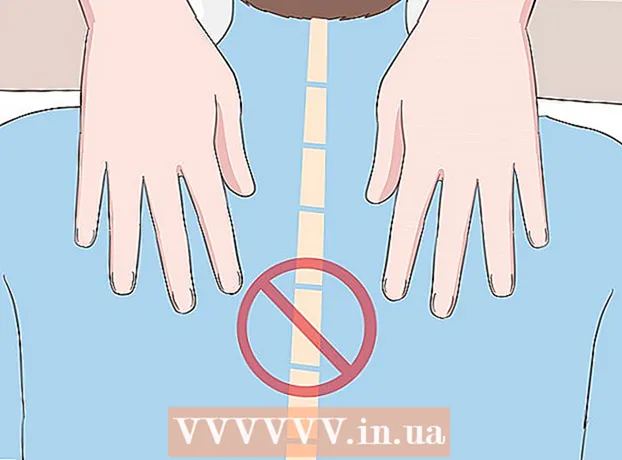Συγγραφέας:
Judy Howell
Ημερομηνία Δημιουργίας:
28 Ιούλιος 2021
Ημερομηνία Ενημέρωσης:
1 Ιούλιος 2024

Περιεχόμενο
- Για να πας
- Μέθοδος 1 από 3: Android
- Μέθοδος 2 από 3: iPhone και iPad
- Μέθοδος 3 από 3: WhatsApp Web ή εφαρμογή για υπολογιστές
Αυτό το άρθρο θα σας δείξει πώς να αποσυνδεθείτε από το WhatsApp σε υπολογιστή, συσκευή Android ή iOS. Παρόλο που η εφαρμογή για κινητά δεν διαθέτει κουμπί αποσύνδεσης, μπορείτε να κάνετε το ίδιο διαγράφοντας τα δεδομένα της εφαρμογής (Android) ή διαγράφοντας την ίδια την εφαρμογή (iPhone και iPad).
Για να πας
Μέθοδος 1 από 3: Android
 Ανοίξτε το WhatsApp. Είναι η εφαρμογή με το πράσινο συννεφάκι ομιλίας, που βρίσκεται στην αρχική οθόνη ή στο συρτάρι της εφαρμογής.
Ανοίξτε το WhatsApp. Είναι η εφαρμογή με το πράσινο συννεφάκι ομιλίας, που βρίσκεται στην αρχική οθόνη ή στο συρτάρι της εφαρμογής.  Δημιουργήστε αντίγραφα ασφαλείας των δεδομένων σας. Επειδή το WhatsApp δεν διαθέτει ενσωματωμένο κουμπί αποσύνδεσης, θα πρέπει να αποσυνδεθείτε διαγράφοντας τα δεδομένα της εφαρμογής από τη συσκευή σας. Δημιουργήστε αντίγραφα ασφαλείας των συνομιλιών σας στον Λογαριασμό σας Google για να βεβαιωθείτε ότι δεν θα τις χάσετε. Το κάνετε έτσι:
Δημιουργήστε αντίγραφα ασφαλείας των δεδομένων σας. Επειδή το WhatsApp δεν διαθέτει ενσωματωμένο κουμπί αποσύνδεσης, θα πρέπει να αποσυνδεθείτε διαγράφοντας τα δεδομένα της εφαρμογής από τη συσκευή σας. Δημιουργήστε αντίγραφα ασφαλείας των συνομιλιών σας στον Λογαριασμό σας Google για να βεβαιωθείτε ότι δεν θα τις χάσετε. Το κάνετε έτσι: - Πατήστε ⋮ στην επάνω δεξιά γωνία της οθόνης σας.
- Πατήστε Ρυθμίσεις στο κάτω μέρος του αναπτυσσόμενου μενού.
- Πατήστε Συζητήσεις.
- Πατήστε Δημιουργία αντιγράφων ασφαλείας συνομιλίας.
- Πατήστε Δημιουργήστε ένα αντίγραφο ασφαλείας.
 Κάντε κλικ στο κουμπί Έναρξη. Αυτό είναι το στρογγυλό κουμπί στο κάτω μέρος της οθόνης. Τώρα θα επιστρέψετε στην αρχική οθόνη.
Κάντε κλικ στο κουμπί Έναρξη. Αυτό είναι το στρογγυλό κουμπί στο κάτω μέρος της οθόνης. Τώρα θα επιστρέψετε στην αρχική οθόνη.  Ανοίξτε τις Ρυθμίσεις του Android σας. Αυτή είναι η εφαρμογή με το γκρι εικονίδιο με το γρανάζι στην αρχική οθόνη ή στο συρτάρι της εφαρμογής.
Ανοίξτε τις Ρυθμίσεις του Android σας. Αυτή είναι η εφαρμογή με το γκρι εικονίδιο με το γρανάζι στην αρχική οθόνη ή στο συρτάρι της εφαρμογής.  Κάντε κύλιση προς τα κάτω και πατήστε Εφαρμογές. Μπορείτε να το βρείτε κάτω από τον τίτλο "Συσκευή".
Κάντε κύλιση προς τα κάτω και πατήστε Εφαρμογές. Μπορείτε να το βρείτε κάτω από τον τίτλο "Συσκευή".  Κάντε κύλιση προς τα κάτω και πατήστε WhatsApp. Οι εφαρμογές είναι σε αλφαβητική σειρά, οπότε ίσως χρειαστεί να κάνετε κύλιση προς τα κάτω.
Κάντε κύλιση προς τα κάτω και πατήστε WhatsApp. Οι εφαρμογές είναι σε αλφαβητική σειρά, οπότε ίσως χρειαστεί να κάνετε κύλιση προς τα κάτω.  Πατήστε Αποθήκευση. Εάν δεν βλέπετε μια επιλογή αποθήκευσης αλλά μόνο ένα κουμπί με "Εκκαθάριση δεδομένων", απλώς μεταβείτε στο επόμενο βήμα.
Πατήστε Αποθήκευση. Εάν δεν βλέπετε μια επιλογή αποθήκευσης αλλά μόνο ένα κουμπί με "Εκκαθάριση δεδομένων", απλώς μεταβείτε στο επόμενο βήμα.  Πατήστε Διαγραφή δεδομένων. Όταν λάβετε ένα μήνυμα επιβεβαίωσης που ρωτά αν θέλετε να διαγράψετε τα δεδομένα και τα αρχεία, πατήστε "OK". Εάν δεν λάβετε αυτό το μήνυμα, μεταβείτε στο επόμενο βήμα.
Πατήστε Διαγραφή δεδομένων. Όταν λάβετε ένα μήνυμα επιβεβαίωσης που ρωτά αν θέλετε να διαγράψετε τα δεδομένα και τα αρχεία, πατήστε "OK". Εάν δεν λάβετε αυτό το μήνυμα, μεταβείτε στο επόμενο βήμα.  Ανοίξτε το WhatsApp. Ανοίγει με την οθόνη σύνδεσης, που σας ενημερώνει ότι έχετε αποσυνδεθεί.
Ανοίξτε το WhatsApp. Ανοίγει με την οθόνη σύνδεσης, που σας ενημερώνει ότι έχετε αποσυνδεθεί. - Εάν θέλετε να συνδεθείτε ξανά, ανοίξτε το WhatsApp και εισαγάγετε το όνομα χρήστη και τον κωδικό πρόσβασής σας. Στη συνέχεια, μπορείτε να πατήσετε Να αναρρώσω για να επαναφέρετε το αντίγραφο ασφαλείας που δημιουργήσατε.
Μέθοδος 2 από 3: iPhone και iPad
 Ανοίξτε το WhatsApp. Είναι η εφαρμογή με το πράσινο συννεφάκι ομιλίας στην αρχική οθόνη.
Ανοίξτε το WhatsApp. Είναι η εφαρμογή με το πράσινο συννεφάκι ομιλίας στην αρχική οθόνη.  Δημιουργήστε αντίγραφα ασφαλείας των συνομιλιών σας. Επειδή το WhatsApp δεν διαθέτει ενσωματωμένο κουμπί αποσύνδεσης, θα πρέπει να διαγράψετε την εφαρμογή για έξοδο. Δημιουργήστε αντίγραφα ασφαλείας των συνομιλιών σας στο iCloud για να βεβαιωθείτε ότι δεν θα χάσετε μηνύματα. Το κάνετε έτσι:
Δημιουργήστε αντίγραφα ασφαλείας των συνομιλιών σας. Επειδή το WhatsApp δεν διαθέτει ενσωματωμένο κουμπί αποσύνδεσης, θα πρέπει να διαγράψετε την εφαρμογή για έξοδο. Δημιουργήστε αντίγραφα ασφαλείας των συνομιλιών σας στο iCloud για να βεβαιωθείτε ότι δεν θα χάσετε μηνύματα. Το κάνετε έτσι: - Πατήστε Ρυθμίσεις στην κάτω δεξιά γωνία της οθόνης.
- Πατήστε Συζητήσεις.
- Πατήστε Αντιγράφων ασφαλείας.
- Πατήστε Δημιουργία αντιγράφων ασφαλείας τώρα.
 Πατήστε το κουμπί αρχικής σελίδας. Αυτός είναι ο μεγάλος κύκλος στο κάτω μέρος της συσκευής σας. Τώρα θα επιστρέψετε στην αρχική οθόνη.
Πατήστε το κουμπί αρχικής σελίδας. Αυτός είναι ο μεγάλος κύκλος στο κάτω μέρος της συσκευής σας. Τώρα θα επιστρέψετε στην αρχική οθόνη.  Πατήστε παρατεταμένα το εικονίδιο WhatsApp. Μπορείτε να το αφήσετε όταν τα εικονίδια αρχίσουν να ταλαντεύονται.
Πατήστε παρατεταμένα το εικονίδιο WhatsApp. Μπορείτε να το αφήσετε όταν τα εικονίδια αρχίσουν να ταλαντεύονται.  Πατήστε το X στο εικονίδιο WhatsApp. Θα εμφανιστεί ένα αναδυόμενο παράθυρο.
Πατήστε το X στο εικονίδιο WhatsApp. Θα εμφανιστεί ένα αναδυόμενο παράθυρο.  Πατήστε Διαγραφή. Η εφαρμογή θα καταργηθεί τώρα από τη συσκευή σας.
Πατήστε Διαγραφή. Η εφαρμογή θα καταργηθεί τώρα από τη συσκευή σας.  Κατεβάστε το WhatsApp εάν θέλετε να συνδεθείτε ξανά. Μπορείτε να το κάνετε αυτό αναζητώντας το "WhatsAap" στο Apple App Store και πατώντας το εικονίδιο cloud όταν εμφανίζεται στα αποτελέσματα αναζήτησης. Όταν συνδεθείτε ξανά, θα σας ζητηθεί να κάνετε κλικ Να αναρρώσω για να επαναφέρετε τα δεδομένα κλήσεων.
Κατεβάστε το WhatsApp εάν θέλετε να συνδεθείτε ξανά. Μπορείτε να το κάνετε αυτό αναζητώντας το "WhatsAap" στο Apple App Store και πατώντας το εικονίδιο cloud όταν εμφανίζεται στα αποτελέσματα αναζήτησης. Όταν συνδεθείτε ξανά, θα σας ζητηθεί να κάνετε κλικ Να αναρρώσω για να επαναφέρετε τα δεδομένα κλήσεων.
Μέθοδος 3 από 3: WhatsApp Web ή εφαρμογή για υπολογιστές
 Ανοίξτε το WhatsApp στην κινητή συσκευή σας. Είναι η εφαρμογή με το πράσινο συννεφάκι ομιλίας στην αρχική οθόνη ή στο συρτάρι εφαρμογών (Android).
Ανοίξτε το WhatsApp στην κινητή συσκευή σας. Είναι η εφαρμογή με το πράσινο συννεφάκι ομιλίας στην αρχική οθόνη ή στο συρτάρι εφαρμογών (Android). - Χρησιμοποιήστε αυτήν τη μέθοδο για να αποσυνδεθείτε από την επιφάνεια εργασίας ή την έκδοση ιστού του WhatsApp όταν είστε μακριά από τον υπολογιστή σας.
- Εάν βρίσκεστε στον υπολογιστή σας, μπορείτε εύκολα να αποσυνδεθείτε κάνοντας κλικ στο ⋮ και στη συνέχεια Αποσύνδεση.
 Πατήστε Ρυθμίσεις. Μπορείτε να το βρείτε στην κάτω δεξιά γωνία της εφαρμογής.
Πατήστε Ρυθμίσεις. Μπορείτε να το βρείτε στην κάτω δεξιά γωνία της εφαρμογής.  Πατήστε WhatsApp Web / Desktop.
Πατήστε WhatsApp Web / Desktop. Πατήστε Έξοδος από όλους τους υπολογιστές.
Πατήστε Έξοδος από όλους τους υπολογιστές. Πατήστε Έξοδος για επιβεβαίωση. Η ενεργή συνεδρία WhatsApp στον υπολογιστή σας θα είναι πλέον κλειστή.
Πατήστε Έξοδος για επιβεβαίωση. Η ενεργή συνεδρία WhatsApp στον υπολογιστή σας θα είναι πλέον κλειστή.